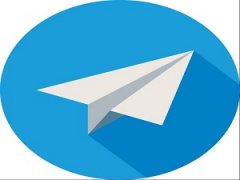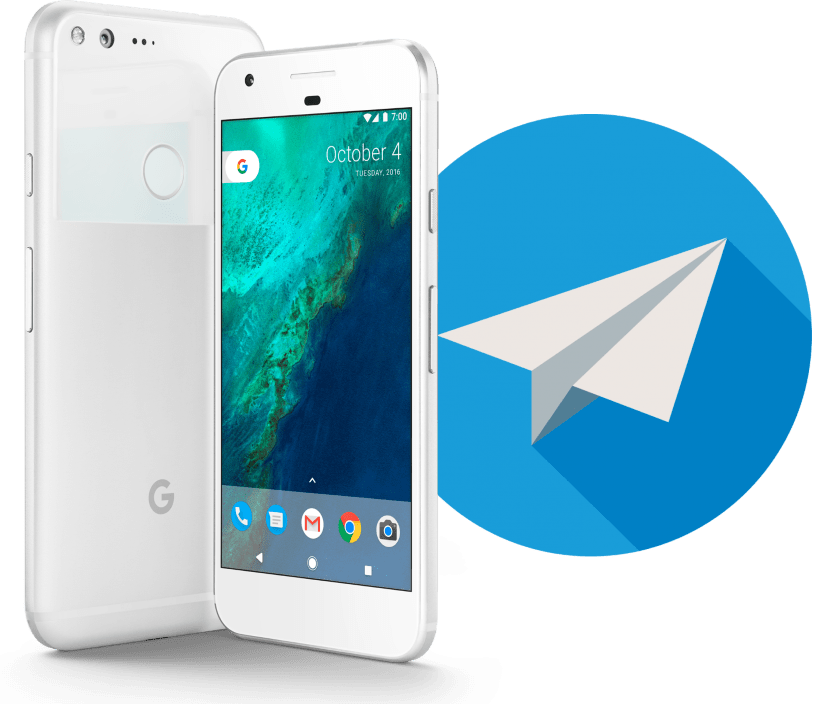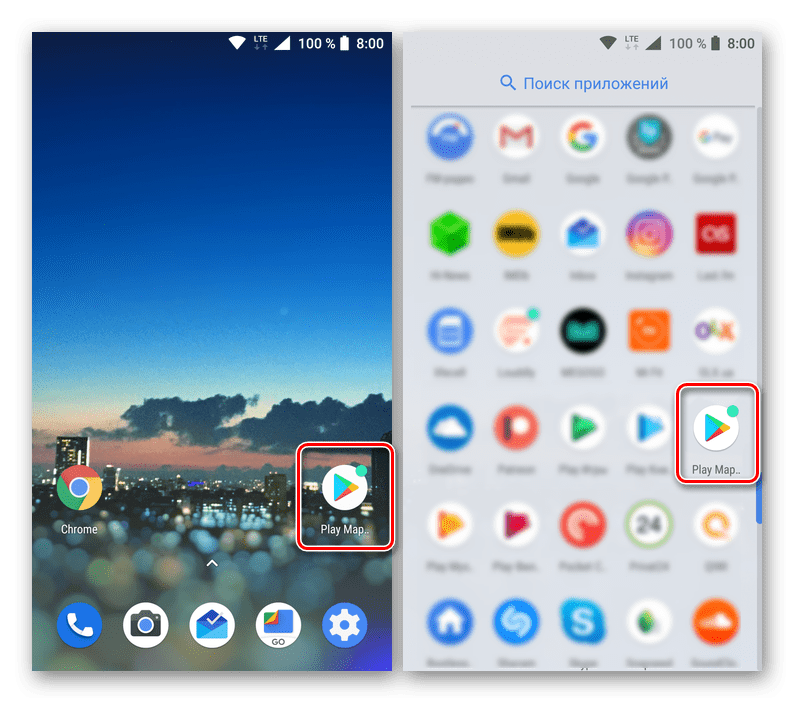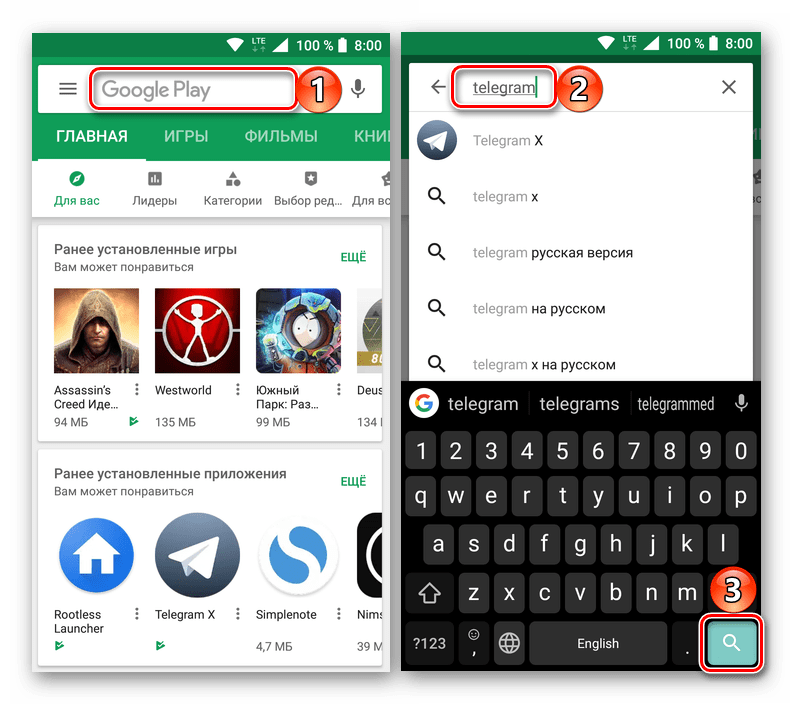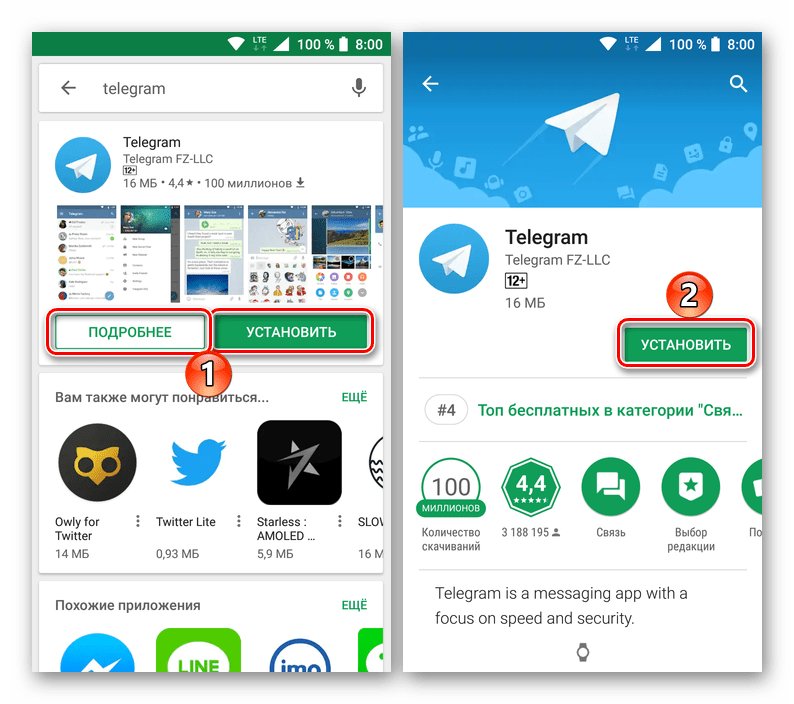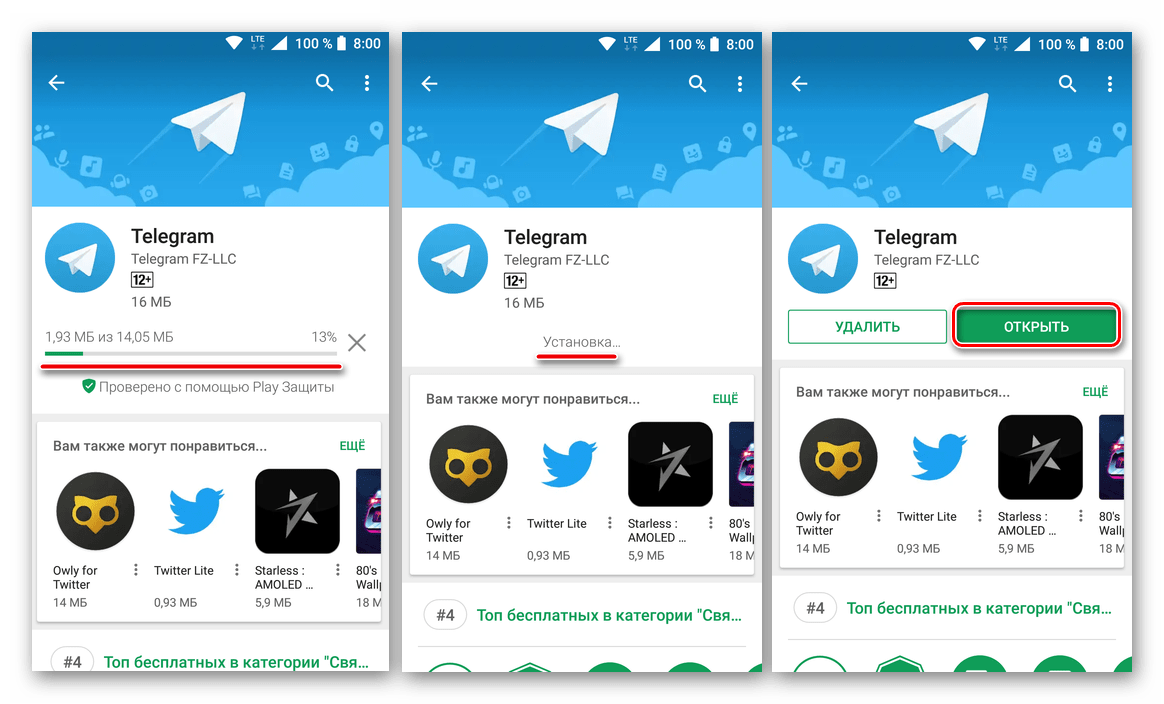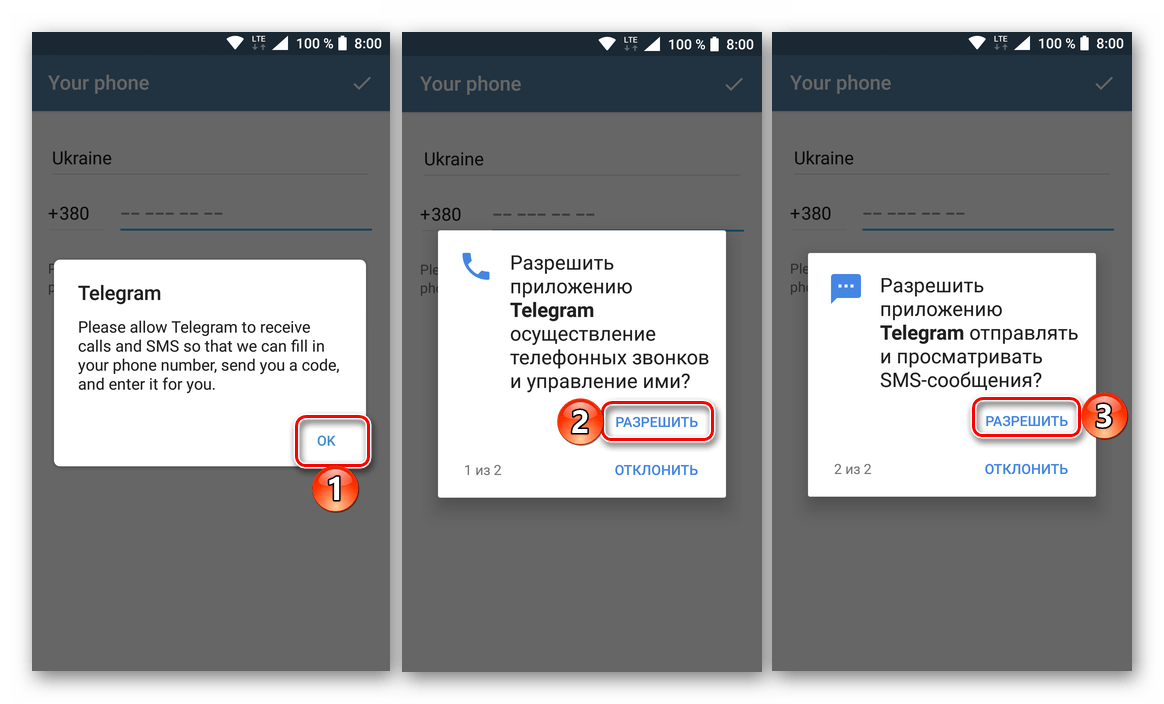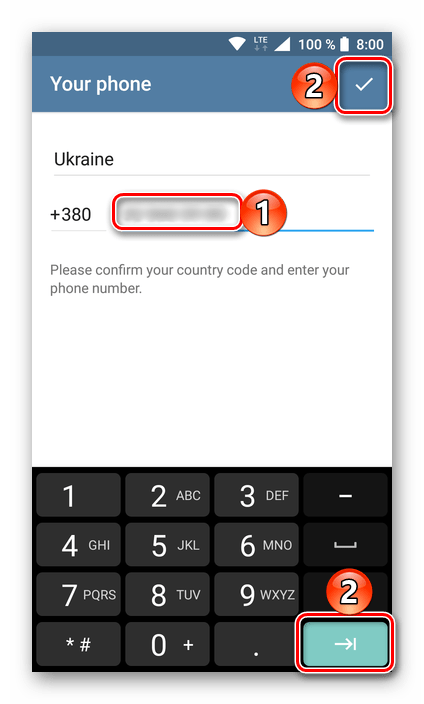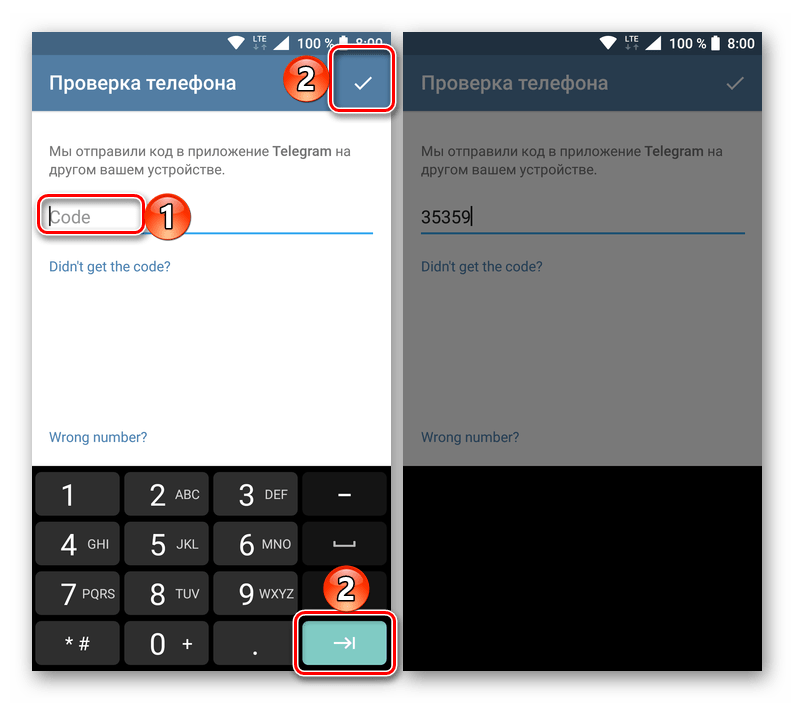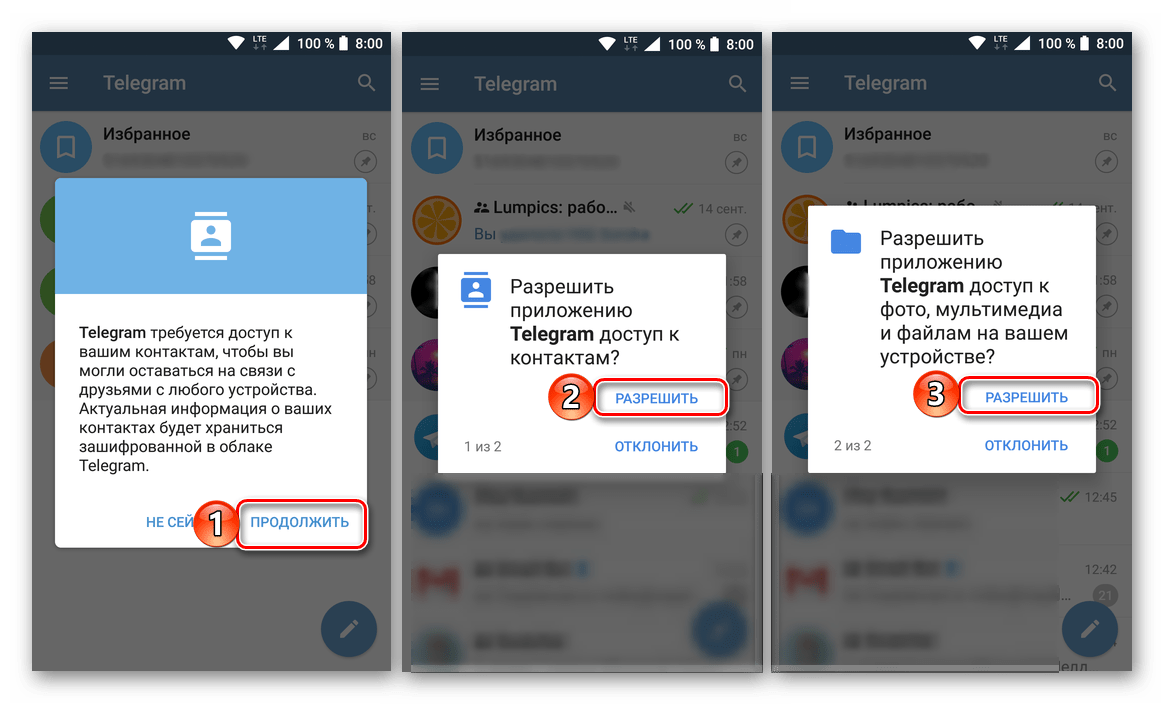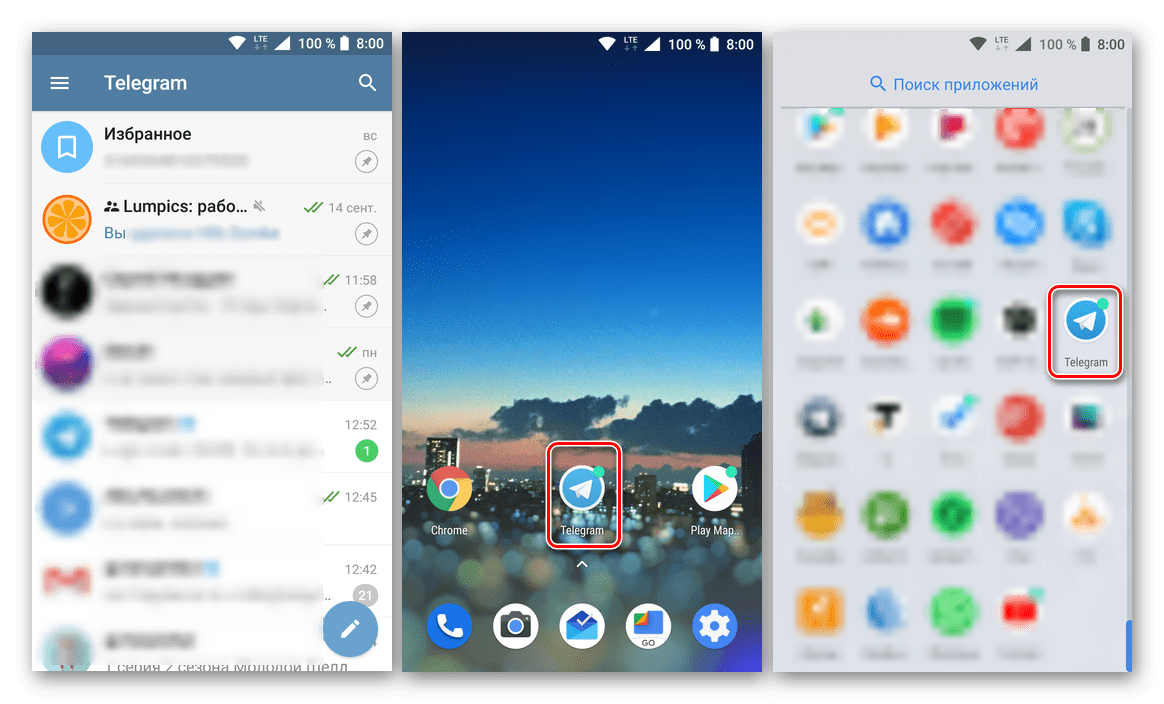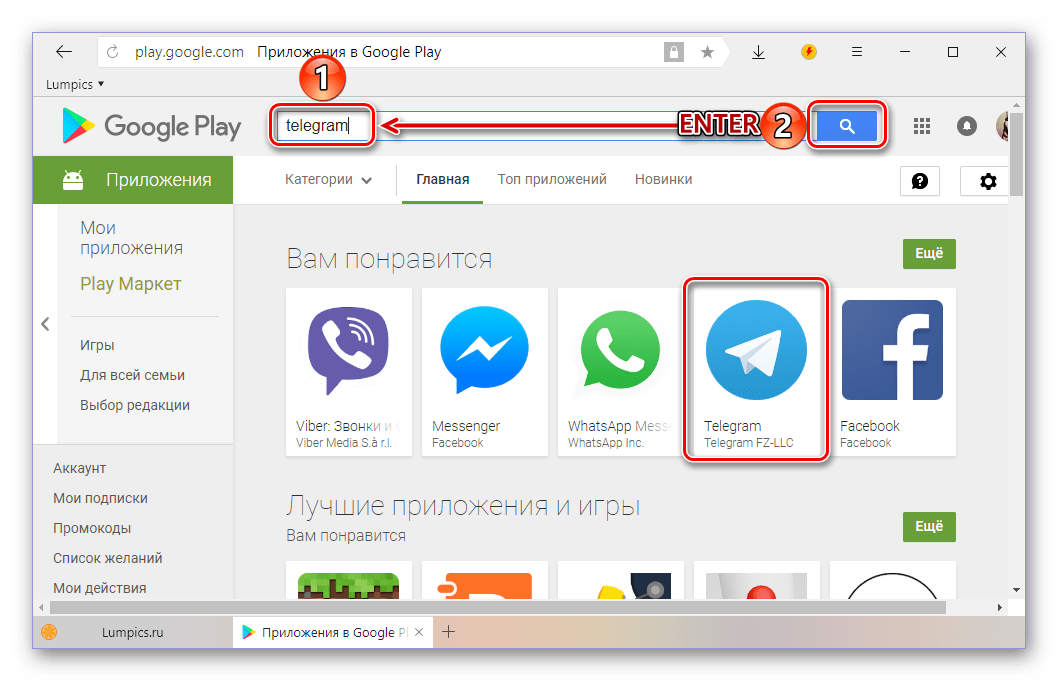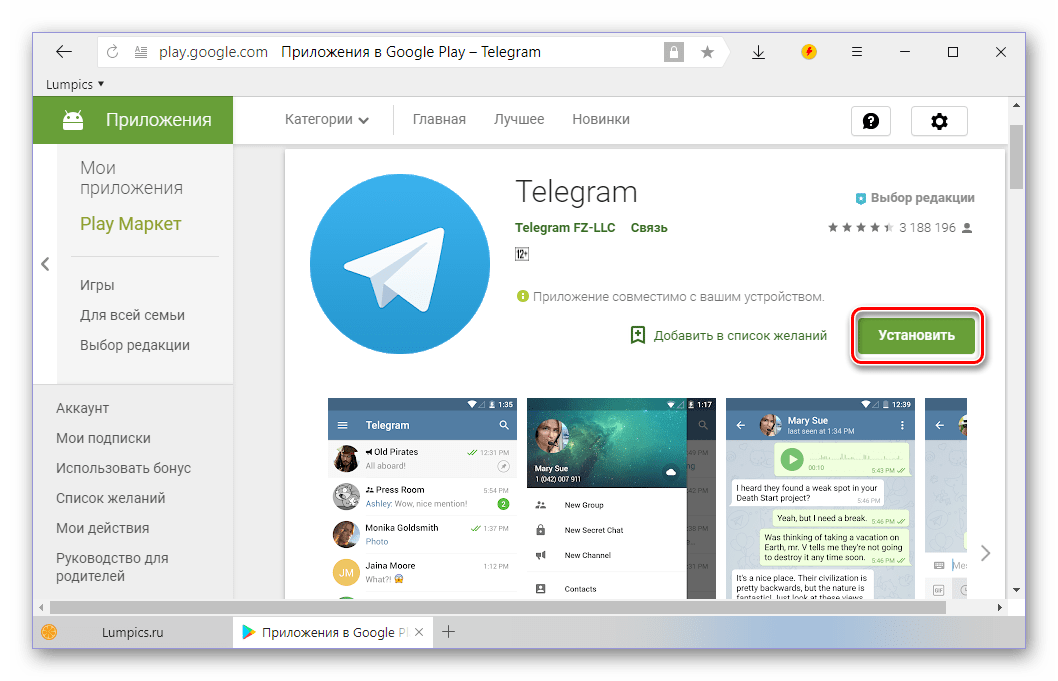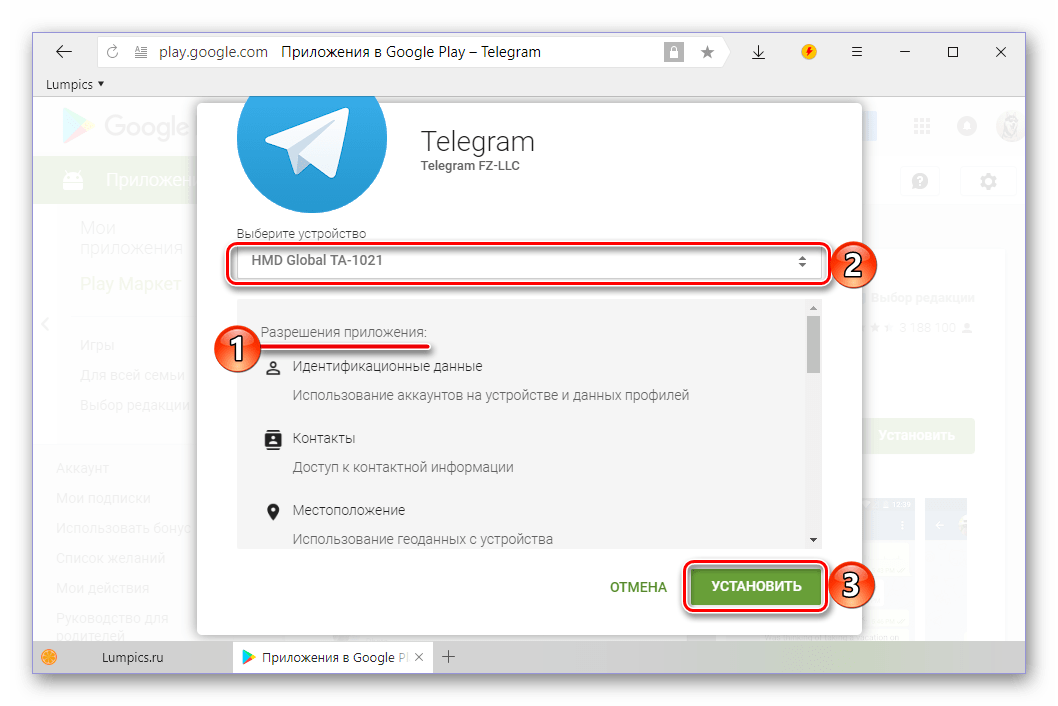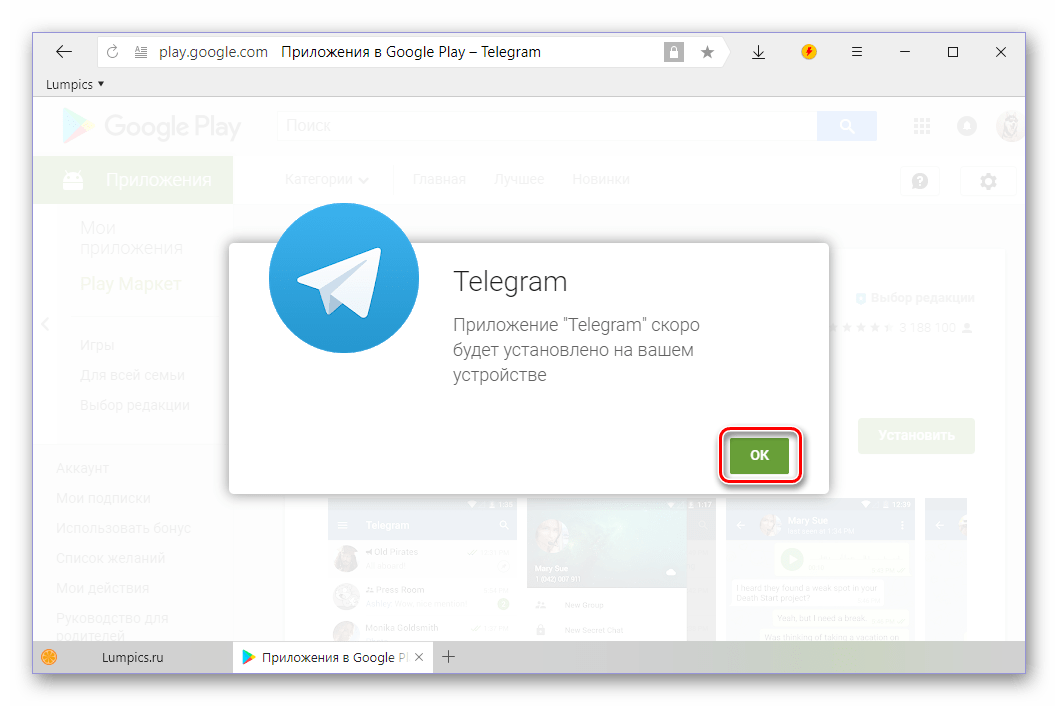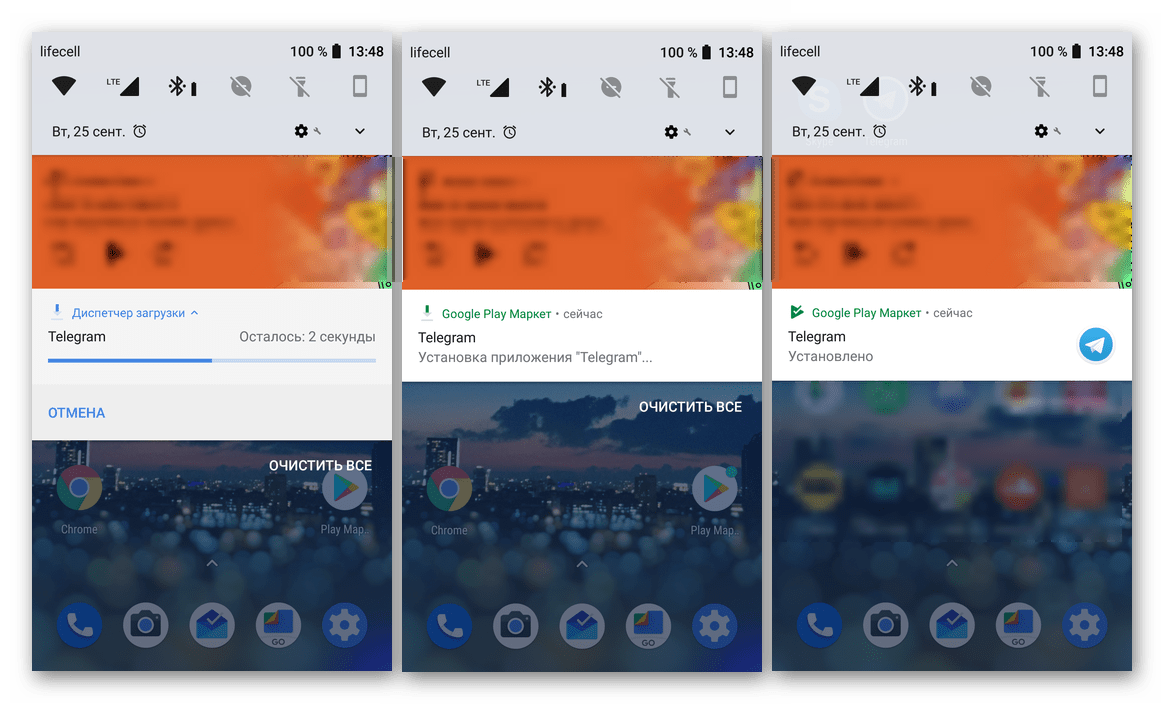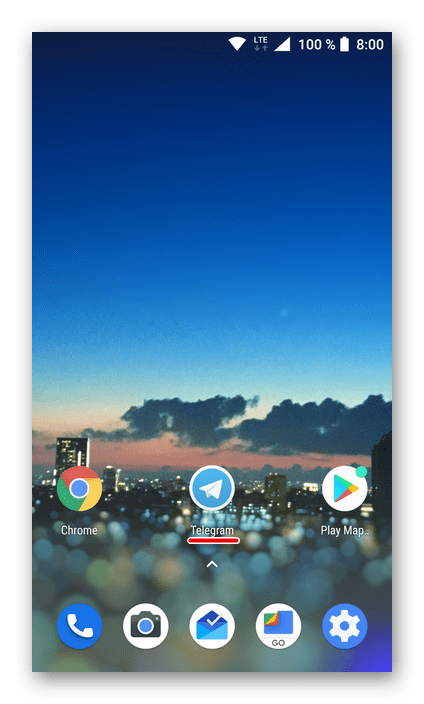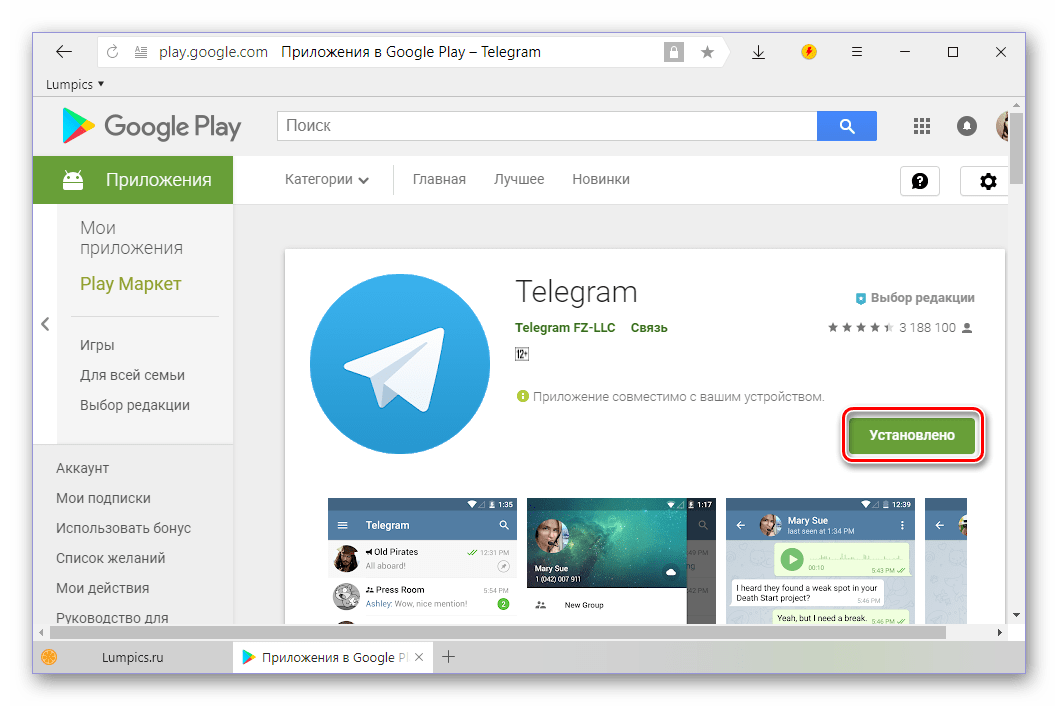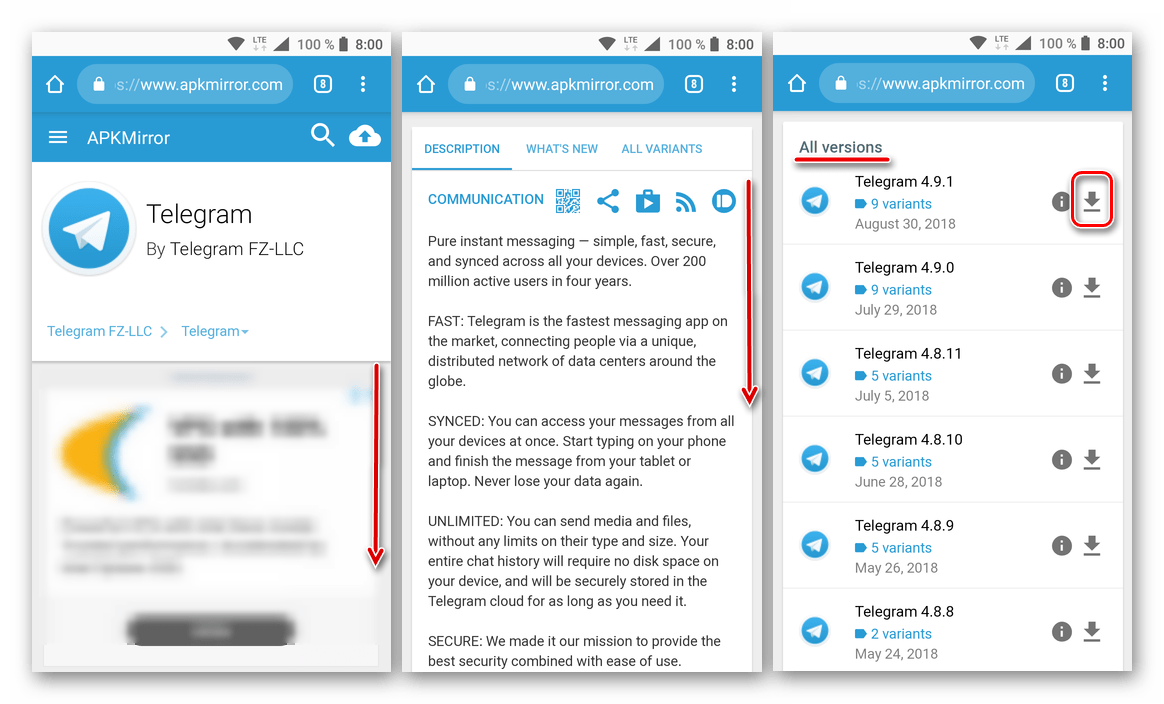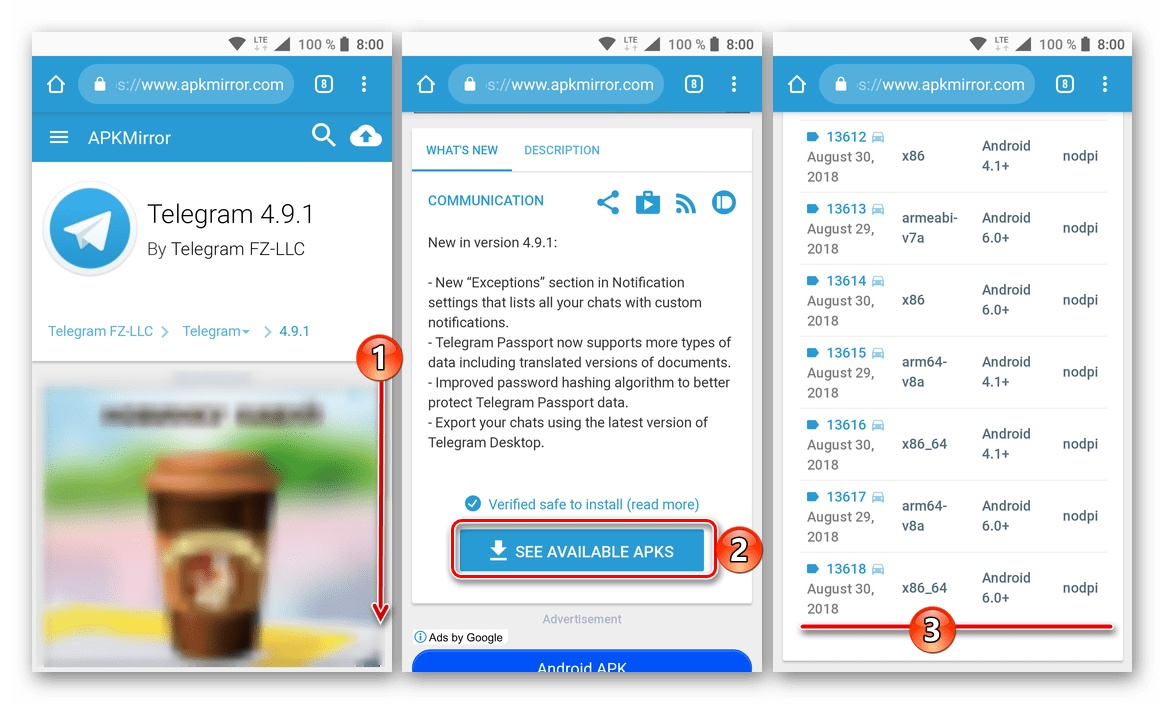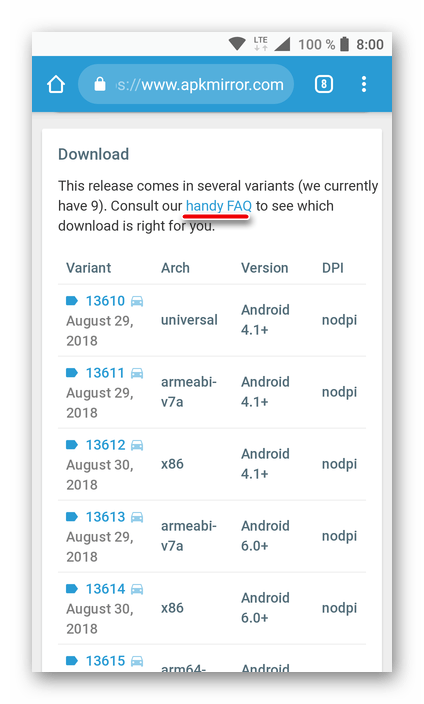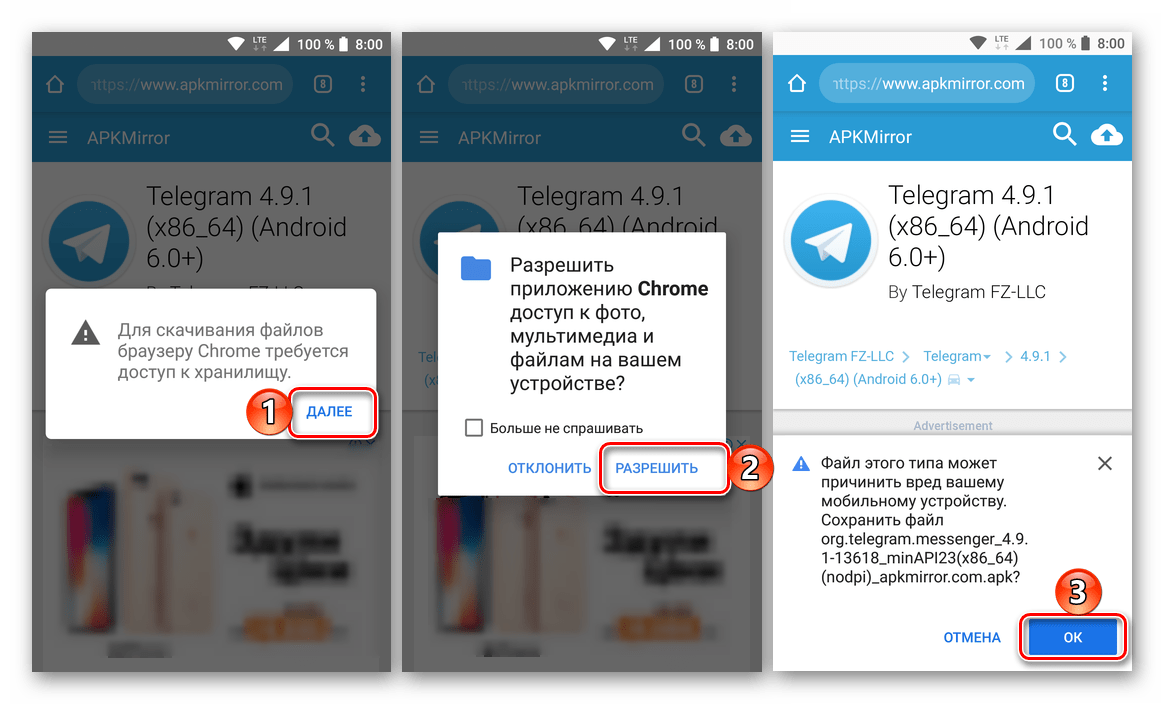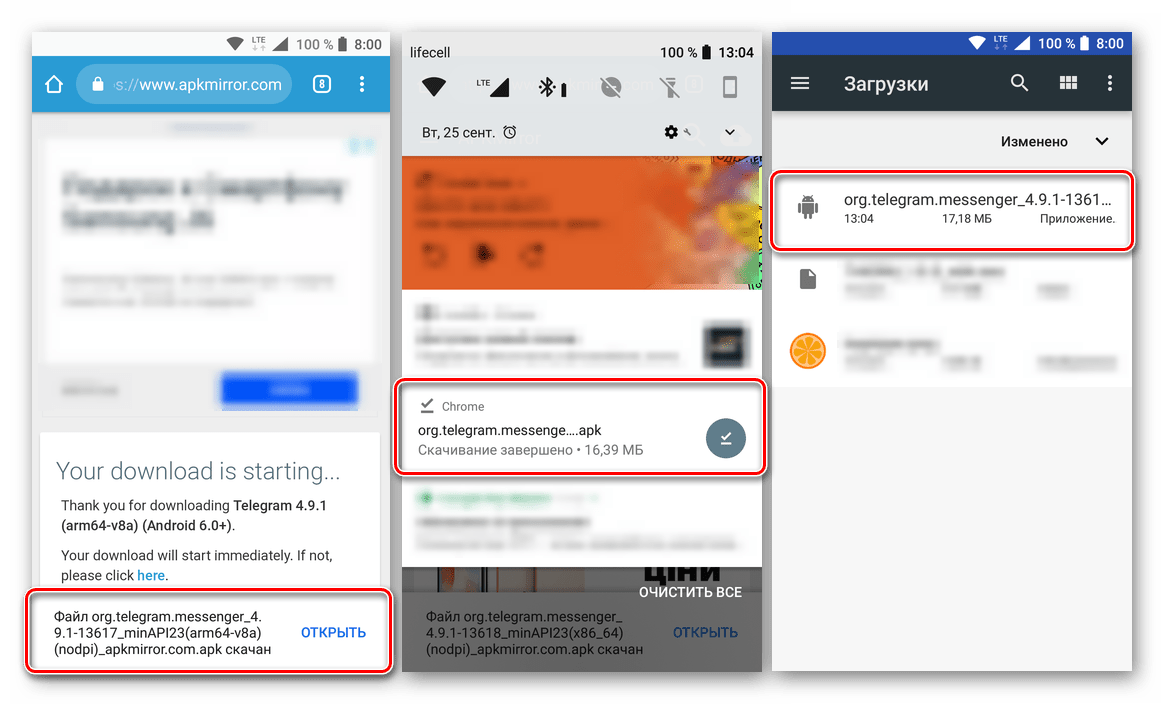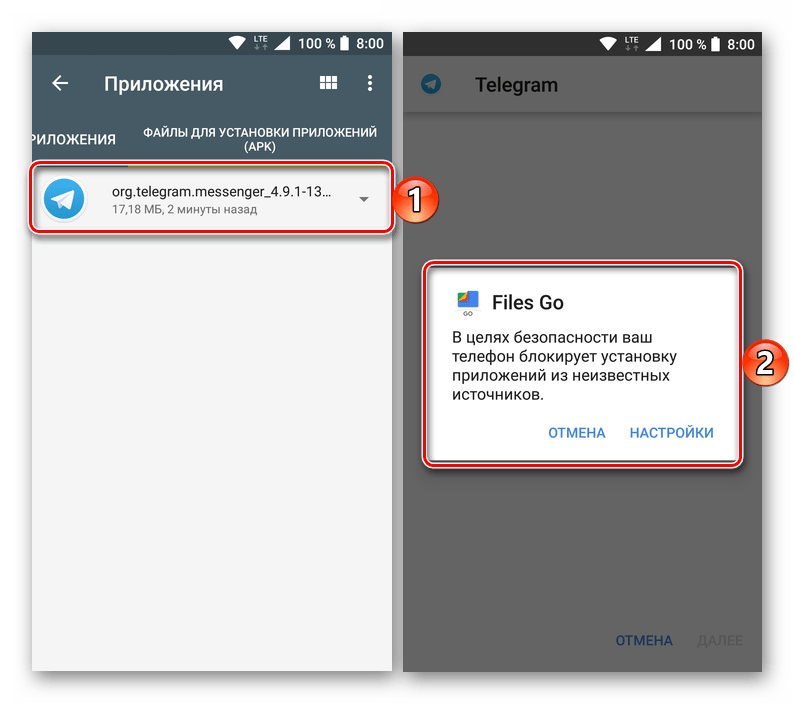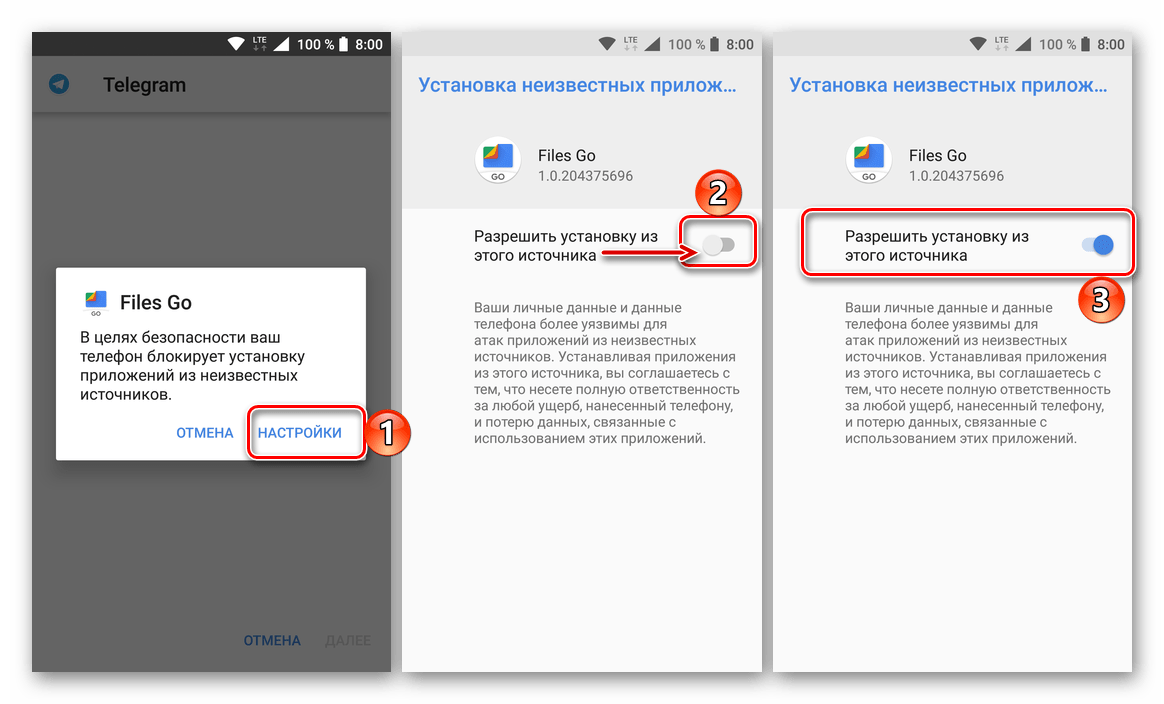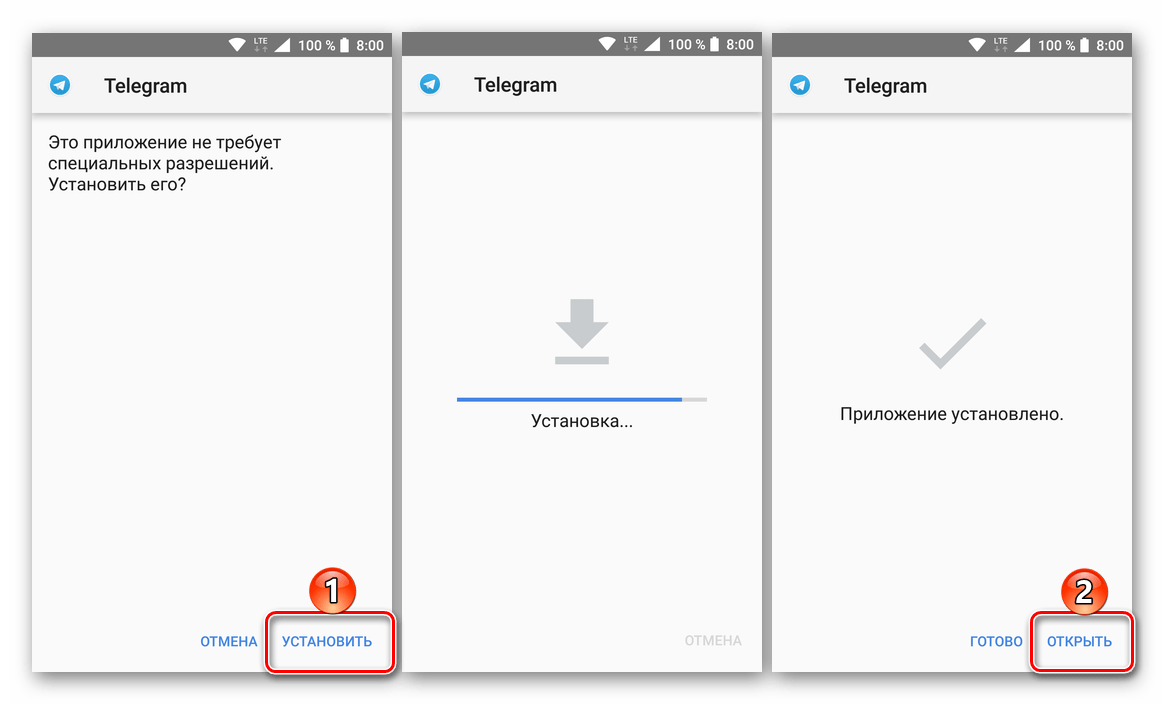- Как скачать Телеграмм на телефон с Android
- Скачать через Google Play
- Скачать без использования Google Play
- Веб-версия Телеграма для телефона
- Как русифицировать приложение
- Частые вопросы
- Советы
- Совет №1
- Совет №2
- Установка приложения Telegram на устройства с Android
- Инсталляция Телеграм на Андроид
- Способ 1: Play Маркет на устройстве
- Способ 2: Play Маркет на компьютере
- Способ 3: APK-файл
- Заключение
Как скачать Телеграмм на телефон с Android
6 минут Автор: 620
Мессенджер Телеграм, разработанный российскими программистами, продолжает набирать популярность. Это связано с тем, что приложение имеет много преимуществ, выгодно отличающих его от других мессенджеров.
Телеграм тщательно защищает данные своих пользователей, обладает высокой скоростью получения сообщений и не имеет ограничения на размер чатов и мультимедийных файлов. Еще одним плюсом программы является возможность ее использования на большом количестве устройств. Стоит разобраться, как скачать Телеграм на Андроид, как установить и пользоваться приложением.
| Как скачать | Преимущества | Недостатки |
| Через Google Play | Онлайн-магазин оповещает о выходе обновлений | Может потребоваться VPN для загрузки |
| Через официальный сайт | Не требует использования сторонних программ для установки | Пользователь не будет оповещен о выходе обновлений |
| Веб-версия | Не требует установки, поэтому не занимает место в памяти гаджета | Интерфейс не переведен на русский язык |
Скачать через Google Play
Как и большая часть программ, предназначенных для использования на Android, Телеграм доступен в официальном онлайн-магазине Google Play. Это наиболее простой вариант скачивания, так как он предусматривает автоматическую установку и проверку на наличие вирусов. А в разделе «Обновления» всегда можно посмотреть, вышло ли обновление для Телеграма.
Чтобы скачать Telegram, нужно выполнить следующие действия:
- Открыть Google Play. В строке поиска ввести название приложения.
Как пользоваться Телеграмом:
- Нажать на иконку мессенджера на рабочем столе.
- При открытии приложения выбрать надпись «Продолжить на русском», а затем «Начать общение».
- Разрешить приложению осуществлять звонки. Выбрать страну Russian Federation, ввести номер телефона.
- Дождаться кода в СМС и ввести в поле на экране. После этого можно начать пользоваться мессенджером.
Скачать без использования Google Play
Если не получается загрузить Телеграм через онлайн-магазин или не хочется делать этого по каким-то причинам, всегда можно скачать APK файл прямо на смартфон. В отличие от других мессенджеров, которые можно загрузить только через онлайн-магазины, к Телеграму можно получить доступ через официальный сайт.
Скачать приложение без использования Google Play можно следующим образом:
- Открыть официальный сайт мессенджера https://telegram.org на телефоне или компьютере.
- Перейти в раздел «Приложения». Первым же списком будет «Mobile Apps». Чтобы загрузить файл, нужно кликнуть на надпись «Telegram for Android (APK)».
Начать пользоваться Телеграмом можно следующим образом:
- Открыть приложение. Нажать на синюю кнопку «Start Messaging».
Веб-версия Телеграма для телефона
Еще один вариант, позволяющий пользоваться Телеграмом без использования Google Play – это веб-клиент мессенджера. Он не требует никаких скачиваний и установок, поэтому не занимает память в телефоне. Взаимодействие осуществляется через браузер.
Чтобы начать пользоваться веб-версией приложения, нужно:
- Зайти на сайт https://web.telegram.org .
Как русифицировать приложение
Многие российские пользователи долгое время обходили Телеграм стороной из-за отсутствия в нем русского языка. Другие же скачивали неофициальную русифицированную версию. Юзеров возмущало, что российский разработчик не добавил родной язык в приложение изначально.
Как видно из инструкций, указанных выше, русифицировать Телеграм на Андроид сейчас нет никакой необходимости. На конец 2020 года мессенджер доступен на множестве языков, в том числе на русском.
Если пользователь использует сим-карту иностранного оператора, то по умолчанию может быть выбран соответствующий язык. Однако его можно изменить в любой момент. В скачанном приложении нужно нажать на три полоски в левом верхнем углу, открыть «Настройки», «Язык» и найти «Russia».
В браузерной версии нажать на три полоски в правом верхнем углу, открыть «Settings», пролистать страницу до конца. Напротив пункта «Languages» выбрать нужный язык. К сожалению, сейчас веб-версия доступна только на английском, испанском, итальянском, немецком, нидерландском и бразильском варианте португальского языка. Русификатор для мессенджера в браузере не был разработан. Если иностранный интерфейс смущает, то можно пользоваться скачиваемой программой, доступной на русском языке.
Частые вопросы
Что делать, если СМС с кодом не приходит?
Необходимо подождать некоторое время. Если сообщение все же не пришло, то следует попробовать зарегистрироваться на следующий день. Если проблема не устранилась, то надо обратиться в службу поддержки.
Что делать, если в списке языков не могу найти русский?
Внимательно просмотрите список еще раз. Он должен быть там. Если все-таки не получается его найти, то следует переустановить приложение. Возможно, произошел баг.
Советы
Совет №1
Если при попытке скачать мессенджер через Play Market загрузка не началась, то можно воспользоваться программой для VPN-соединения.
Совет №2
При первом открытии Телеграма нужно разрешить доступ к совершению вызовов. Если в доступе было отказано, то код для создания аккаунта на телефон не придет. Это можно исправить, зайдя в «Настройки», «Все приложения», «Telegram», «Разрешения приложения». В этом разделе нужно перевести тумблер напротив надписи «Телефон» (или «Звонки») в рабочее состояние.
Телеграм для Андроида можно скачать бесплатно через Play Market, а также на официальном сайте разработчиков. Для комфортного использования мессенджера не нужен русификатор, так как приложение официально переведено на русский язык. Исключение составляет только браузерная версия программы.
Источник
Установка приложения Telegram на устройства с Android
Популярный мессенджер Телеграм, разработанный создателем социальной сети ВКонтакте Павлом Дуровым, в настоящее время становится все более популярным среди пользователей. Приложение доступно в версии для десктопа на Windows и macOS, а также на мобильных устройствах под управлением iOS и Android. Как раз об установке Telegram на смартфоны с зеленым роботом и пойдет речь в рамках данной статьи.
Инсталляция Телеграм на Андроид
Практически любое приложение на устройства с Android можно установить несколькими способами — официальными и, так сказать, обходными. О каждом из них мы подробнее расскажем далее.
Способ 1: Play Маркет на устройстве
Большинство смартфонов и планшетов, работающих под управлением операционной системы Андроид, изначально содержат в своем арсенале Плей Маркет. Это официальный магазин от Гугл, посредством которого осуществляется поиск, скачивание, установка и регулярное обновление приложений. Установить Telegram из Google Play на такие устройства довольно просто, главное, придерживаться следующего алгоритма:
- Запустите Плей Маркет нажатием по его ярлыку. Последний может находиться как на главном экране, так и в меню приложений.
Первый результат в выдаче – это и есть искомый мессенджер. Уже сейчас его можно «Установить», нажав по соответствующей кнопке. При желании вы можете ознакомиться с описанием приложения, тапнув «Подробнее», и только после этого инициировать его установку.
Процедура скачивания Телеграм закончится так же быстро, как и началась, а по ее завершении мессенджер можно будет «Открыть».
В приветственном окне приложения, которое вас встретит при его первом запуске, нажмите по расположенной внизу ссылке «Продолжить на русском».
Введите номер своего мобильного телефона (нового или ранее уже привязанного к аккаунту) и нажмите по галочке в правом верхнем углу или кнопке ввода на виртуальной клавиатуре.
Если у вас уже есть аккаунт Телеграм и он используется на каком-либо другом устройстве, уведомление с кодом активации придет непосредственно сообщением в приложении. Если ранее вы не пользовались мессенджером, на указанный выше номер мобильного придет обычное СМС. В любом из вариантов введите полученный код и нажмите галочку или «Ввод» на клавиатуре, если «принятие» кода не произойдет автоматически.
Ознакомьтесь с запросом на предоставление доступа к вашим контактам (для общения это обязательно) и нажмите «Продолжить», а затем «Разрешите» мессенджеру его получить.
Поздравляем, Telegram для Android успешно установлен, настроен и готов к использованию. Запустить его можно через ярлык на главном экране или из меню приложений.
Вот так просто осуществляется инсталляция Телеграм через Гугл Плей Маркет непосредственно с мобильного устройства. Примечательно, что его поиск и скачивание занимает даже меньше времени, чем первая настройка. Далее рассмотрим еще одну интерпретацию официального метода установки этого приложения.
Способ 2: Play Маркет на компьютере
Получить доступ к Плей Маркету можно не только со смартфона или планшета на Андроиде, но и с любого компьютера, воспользовавшись браузером и веб-версией сервиса Гугл. Непосредственно через нее можно установить и приложение на устройство, причем даже в том случае, если сейчас у вас его нет на руках или на нем временно отключен доступ к интернету.
Примечание: Прежде чем приступить к выполнению описанного ниже метода, вы должны авторизоваться в веб-обозревателе в той же учетной записи Google, которая на мобильном устройстве используется в качестве основной.
- Оказавшись на главной странице магазина приложений, кликните левой кнопкой мышки (ЛКМ) по поисковой строке и введите название мессенджера – Telegram. Нажмите «ENTER» на клавиатуре или кнопку поиска, на которой изображена лупа. Обратите внимание, что Телеграм довольно часто фигурирует в блоке «Вам понравится», откуда можно перейти непосредственно к странице с его описанием.
Нажмите ЛКМ по первому из приложений в списке предложенных результатов.
Оказавшись на странице Telegram, вы сможете его «Установить», для чего следует кликнуть по обозначенной на изображении ниже кнопке.
Примечание: Если к вашему аккаунту Google привязано несколько мобильных устройств с Android, нажмите по ссылке «Приложение совместимо с…» и выберите то из них, на которое требуется инсталлировать мессенджер.
Подтвердите свой аккаунт, указав пароль от него, а затем нажав по кнопке «Далее».
На обновившейся странице магазина вы можете ознакомиться с разрешениями, которые запрашивает Телеграм, убедиться в правильном выборе устройства или изменить его, если есть такая необходимость. Для продолжения кликните «Установить».
В это же время в шторке смартфона будет отображаться ход инсталляции приложения, а по ее завершении появится соответствующее уведомление.
Ярлык для запуска мессенджера появится на главном экране и в основном меню.
Примечание: Если на девайсе, на который выполняется установка Telegram, сейчас отключен интернет, процедура начнется только после его подключения к сети.
Кнопка на сайте Play Маркет изменится на «Установлено».
Запустите установленный клиент Телеграм, авторизуйтесь в нем и выполните первую настройку так, как это было рассказано и показано в шагах №5-10 первого способа данной статьи.
Этот вариант инсталляции Telegram на Android выполняется практически по тому же алгоритму, что и рассмотренный нами в предыдущей части статьи. Разница лишь в том, что в данном случае все действия выполняются непосредственно через браузер на ПК, и кому-то такой подход наверняка покажется даже более удобным. Мы же перейдем к рассмотрению еще одного, наиболее универсального варианта.
Способ 3: APK-файл
В начале первого способа мы рассказали, что Play Маркет предустановлен на большинстве Android-устройств, но на некоторых он все же отсутствует. Такое возможно, как минимум, в двух случаях – на смартфоне установлена кастомная ОС без Сервисов Google или он ориентирован на продажу в Китае, где эти сервисы попросту не используются. На девайсы первого типа Плей Маркет можно установить, на вторые – нет, сначала их потребуется перепрошить, что не всегда возможно. Вариант с вмешательством в системное ПО мы здесь рассматривать не будем, так как этому посвящена отдельная рубрика на нашем сайте.
Инсталлировать Telegram на девайсы без Google Play Маркета можно с помощью APK – установочного файла приложения. Отыщите его самостоятельно, воспользовавшись поиском в браузере, либо просто перейдите по предоставленной нами ссылке.
Примечание: Описанные ниже действия выполняются со смартфона. При желании вы можете загрузить APK-файл сначала на компьютер, а затем переместить его в память мобильного устройства, воспользовавшись нашей инструкцией.
- Перейдя по ссылке выше, пролистайте страницу вниз до блока «All versions», где представлены различные версии APK-файлов для установки Telegram. Рекомендуем выбрать самую свежую, то есть первую в списке. Для этого нажмите по указывающей вниз стрелке, расположенной справа от наименования приложения.
Следующую страницу тоже прокрутите вниз, а затем тапните по кнопке «See Available APKs». Далее выберите вариант установщика, совместимый с архитектурой вашего смартфона.
Примечание: Чтобы узнать, какой файл подойдет для вашего устройства, ознакомьтесь с его техническими характеристиками на сайте производителя или воспользуйтесь ссылкой «handy FAQ», расположенной в описании над таблицей с доступными версиями.
Перейдя на страницу конкретной версии Телеграм, снова пролистайте ее вниз, где найдите и нажмите кнопку «Download APK».
Если используемый вами браузер запросит разрешение на скачивание файла, тапните «Далее» во всплывающем окне, а затем «Разрешить». В окне с уведомлением о том, что загружаемый файл может навредить вашему устройству, нажмите «ОК» и дождитесь завершения процедуры.
По истечении буквально нескольких секунд уведомление об успешном скачивании APK для установки Telegram появится в используемом веб-обозревателе и шторке, а сам файл можно будет найти в папке «Загрузки».
Для начала инсталляции тапните по файлу. Если на вашем смартфоне запрещена установка приложений из неизвестных источников, появится соответствующее уведомление.
Нажатие по надписи «Настройки» перенаправит вас в соответствующий раздел операционной системы. Переведите в активное положение переключатель напротив пункта «Разрешить установку из этого источника», после чего вернитесь к АПК-файлу и снова запустите его.
Тапните по надписи «Установить» и дождитесь окончания процедуры инсталляции Телеграм.
Теперь вы можете «Открыть» мессенджер, авторизоваться в нем и приступить к общению. Как это сделать, мы рассказали в пунктах №5-10 первого способа.
Этот метод является наиболее сложным из всех рассмотренных в данной статье. Однако в тех случаях, когда на мобильном устройстве отсутствуют сервисы Google, иначе установить Telegram попросту не получится – остается использовать APK.
Заключение
Мы подробно рассмотрели три различных способа инсталляции популярного мессенджера Телеграм на смартфоны и планшеты с ОС Андроид. Первые два являются официальными и наиболее легко реализуемыми, однако в тех случаях, когда на мобильном устройстве нет фирменного магазина приложений от Гугл, приходится прибегать к более неочевидным мерам – использованию АПК-файлов. Надеемся, данный материал был полезен для вас и помог отыскать оптимальное решение имеющейся задачи.
Помимо этой статьи, на сайте еще 12473 инструкций.
Добавьте сайт Lumpics.ru в закладки (CTRL+D) и мы точно еще пригодимся вам.
Отблагодарите автора, поделитесь статьей в социальных сетях.
Источник